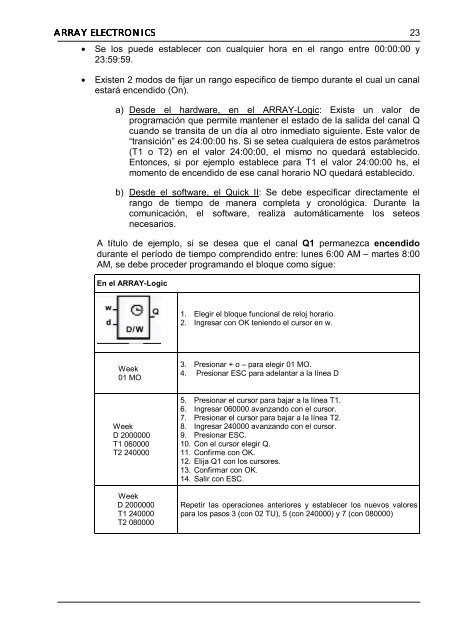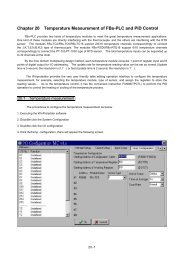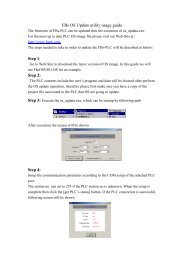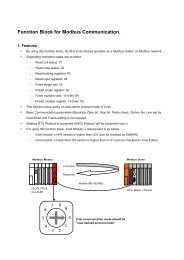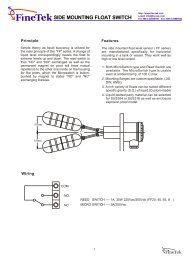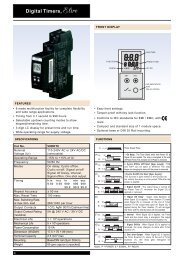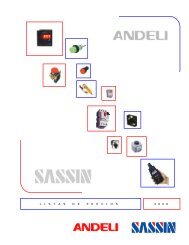Manual Fab en español.pdf - intertronic ca- venezuela
Manual Fab en español.pdf - intertronic ca- venezuela
Manual Fab en español.pdf - intertronic ca- venezuela
You also want an ePaper? Increase the reach of your titles
YUMPU automatically turns print PDFs into web optimized ePapers that Google loves.
ARRAY ELECTRONICS 23<br />
• Se los puede establecer con cualquier hora <strong>en</strong> el rango <strong>en</strong>tre 00:00:00 y<br />
23:59:59.<br />
• Exist<strong>en</strong> 2 modos de fijar un rango especifico de tiempo durante el cual un <strong>ca</strong>nal<br />
estará <strong>en</strong>c<strong>en</strong>dido (On).<br />
a) Desde el hardware, <strong>en</strong> el ARRAY-Logic: Existe un valor de<br />
programación que permite mant<strong>en</strong>er el estado de la salida del <strong>ca</strong>nal Q<br />
cuando se transita de un día al otro inmediato sigui<strong>en</strong>te. Este valor de<br />
“transición” es 24:00:00 hs. Si se setea cualquiera de estos parámetros<br />
(T1 o T2) <strong>en</strong> el valor 24:00:00, el mismo no quedará establecido.<br />
Entonces, si por ejemplo establece para T1 el valor 24:00:00 hs, el<br />
mom<strong>en</strong>to de <strong>en</strong>c<strong>en</strong>dido de ese <strong>ca</strong>nal horario NO quedará establecido.<br />
b) Desde el software, el Quick II: Se debe especifi<strong>ca</strong>r directam<strong>en</strong>te el<br />
rango de tiempo de manera completa y cronológi<strong>ca</strong>. Durante la<br />
comuni<strong>ca</strong>ción, el software, realiza automáti<strong>ca</strong>m<strong>en</strong>te los seteos<br />
necesarios.<br />
A título de ejemplo, si se desea que el <strong>ca</strong>nal Q1 permanez<strong>ca</strong> <strong>en</strong>c<strong>en</strong>dido<br />
durante el período de tiempo compr<strong>en</strong>dido <strong>en</strong>tre: lunes 6:00 AM – martes 8:00<br />
AM, se debe proceder programando el bloque como sigue:<br />
En el ARRAY-Logic<br />
1. Elegir el bloque funcional de reloj horario.<br />
2. Ingresar con OK t<strong>en</strong>i<strong>en</strong>do el cursor <strong>en</strong> w.<br />
Week<br />
01 MO<br />
3. Presionar + o – para elegir 01 MO.<br />
4. Presionar ESC para adelantar a la línea D<br />
Week<br />
D 2000000<br />
T1 060000<br />
T2 240000<br />
Week<br />
D 2000000<br />
T1 240000<br />
T2 080000<br />
5. Presionar el cursor para bajar a la línea T1.<br />
6. Ingresar 060000 avanzando con el cursor.<br />
7. Presionar el cursor para bajar a la línea T2.<br />
8. Ingresar 240000 avanzando con el cursor.<br />
9. Presionar ESC.<br />
10. Con el cursor elegir Q.<br />
11. Confirme con OK.<br />
12. Elija Q1 con los cursores.<br />
13. Confirmar con OK.<br />
14. Salir con ESC.<br />
Repetir las operaciones anteriores y establecer los nuevos valores<br />
para los pasos 3 (con 02 TU), 5 (con 240000) y 7 (con 080000)